Der Startbildschirm Ihres Android TVs dient als zentraler Zugangspunkt zu einer Vielzahl von Streaming-Inhalten. Durch die Personalisierung dieses Bildschirms können Sie Ihre bevorzugten Streaming-Dienste leichter finden und neue TV-Sendungen und Filme entdecken. Wir zeigen Ihnen, wie das geht.
Der Startbildschirm ist in sogenannte „Kanäle“ unterteilt, die von Google so bezeichnet werden. Diese Kanäle sind horizontale Reihen, die durchgescrollt werden können. Android TV bietet einige integrierte Kanäle, die meisten stammen jedoch aus den von Ihnen installierten Apps. Die Anpassung dieser Reihen kann Ihr Benutzererlebnis erheblich verbessern.
Verknüpfungen zu Ihren Lieblings-Apps hinzufügen (oder entfernen)
Ganz oben auf dem Android TV-Startbildschirm befindet sich eine Kanalreihe für Ihre Lieblings-Apps. Um dieser Reihe eine App hinzuzufügen, navigieren Sie ganz nach rechts in der Zeile und wählen Sie die Option „App zu Favoriten hinzufügen“.
Scrollen Sie durch die Liste Ihrer installierten Apps und wählen Sie diejenigen aus, die Sie der Reihe hinzufügen möchten.
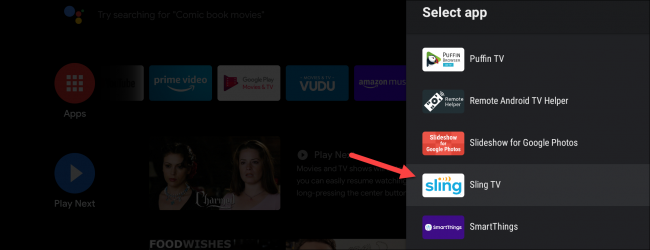
Um eine App aus der Reihe zu entfernen, markieren Sie diese und halten die „Auswählen“- oder „Eingabe“-Taste auf Ihrer Fernbedienung gedrückt.

Ein Menü mit verschiedenen Optionen wird durch das lange Drücken angezeigt. Wählen Sie dort die Option „Aus Favoriten entfernen“.

Um die Anordnung Ihrer Lieblings-Apps zu ändern, wählen Sie aus demselben Menü die Option „Verschieben“.

Verwenden Sie die Pfeiltasten auf Ihrer Fernbedienung, um die App innerhalb der Reihe nach links oder rechts zu bewegen. Bestätigen Sie mit der „Auswählen“- oder „Eingabe“-Taste.

Anpassen (oder Entfernen) des „Nächsten Wiedergabe“-Kanals
Standardmäßig zeigt der Android TV-Startbildschirm den „Nächste Wiedergabe“-Kanal an. Diese Reihe ist dafür gedacht, Sendungen und Filme fortzusetzen, die Sie nicht beendet haben, und Empfehlungen basierend auf Ihren Sehgewohnheiten zu geben. Sie kann nicht wie andere Reihen verschoben oder entfernt werden, aber sie kann deaktiviert werden.
Scrollen Sie auf dem Startbildschirm ganz nach unten und wählen Sie die Option „Kanäle anpassen“.

Wählen Sie im Menü die Option „Weiter spielen“.

Setzen Sie den Schalter am oberen Bildschirmrand auf „Aus“.

Alternativ können Sie anpassen, was im „Nächste Wiedergabe“-Kanal angezeigt wird. Lassen Sie den Schalter aus dem vorherigen Schritt auf „Ein“ und scrollen Sie durch das Menü, um die Apps auszuwählen oder abzuwählen, die im „Nächste Wiedergabe“-Kanal angezeigt werden sollen.

Kanalreihen vom Startbildschirm entfernen
Nicht alle Kanäle können vom Startbildschirm entfernt werden, jedoch die meisten. Scrollen Sie zunächst auf dem Startbildschirm nach unten und markieren Sie die zu entfernende Reihe.

Navigieren Sie nach links, bis Sie die Schaltfläche „-“ markieren. Wenn der Kanal nicht entfernt werden kann, ist diese Option nicht verfügbar.

Wählen Sie die Schaltfläche „-„, um den Kanal zu entfernen. Er ist nun verschwunden!

Kanalreihen zum Startbildschirm hinzufügen
Android TV ist bereits mit mehreren Kanalreihen auf dem Startbildschirm ausgestattet. Manchmal werden Kanäle automatisch von den Apps hinzugefügt, die Sie installieren. Sie können auch manuell Kanäle hinzufügen.
Scrollen Sie auf dem Startbildschirm ganz nach unten und wählen Sie die Option „Kanäle anpassen“.

Scrollen Sie durch die Liste der Apps und aktivieren Sie den Schalter für die App-Kanäle, die Sie hinzufügen möchten.

Einige Apps bieten mehrere Kanäle an, und Sie müssen in die App gehen und auswählen, welche Sie hinzufügen möchten.

Kanalreihen auf dem Startbildschirm verschieben
Um eine Kanalreihe auf dem Startbildschirm nach oben oder unten zu verschieben, markieren Sie die Zeile, scrollen nach links und wählen Sie die Schaltfläche „Verschieben“.

Verwenden Sie jetzt die Pfeiltasten auf Ihrer Fernbedienung, um die Reihe nach oben oder unten zu verschieben.

Bestätigen Sie die neue Position mit der „Auswählen“- oder „Eingabe“-Taste auf Ihrer Fernbedienung.
